Как установить индикатор в Metatrader 4

В этой статье мы расскажем, как правильно устанавливать пользовательские Форекс индикаторы на платформу Metatrader4.
Пошаговая установка индикатора в Metatrader 4:
1. В самую первую очередь у Вас должна быть установлена сама платформа Metatrader 4.
2. Скачайте необходимый Вам индикатор и распакуйте архив. После распаковки архива, на выходе получите файл(ы) с расширением .ex4 и/или .mql.
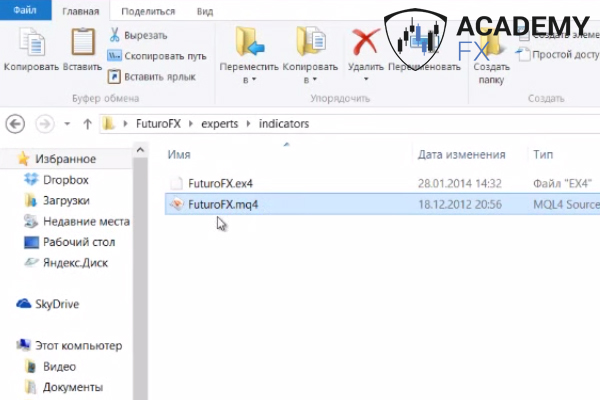
Эти файлы необходимо копировать в папку MQL4/Indicators в каталоге данных Вашего терминала.
3. Чтобы попасть в данный каталог, Вам необходимо зайти в терминал, нажать Файл -> Открыть каталог данных.
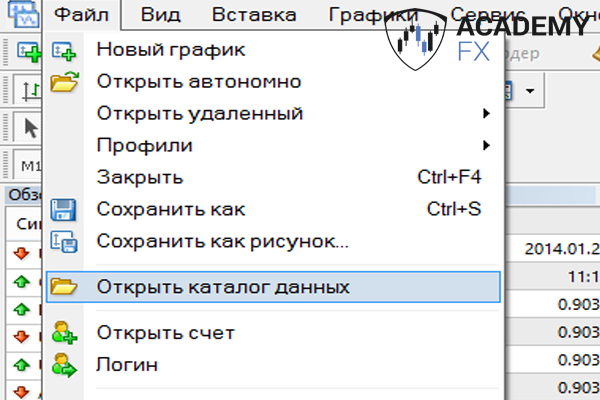
4. В открывшейся папке переходим по следующему пути: MQL4 -> Indicators. В папку Indicators необходимо вставить Ваш индикатор.
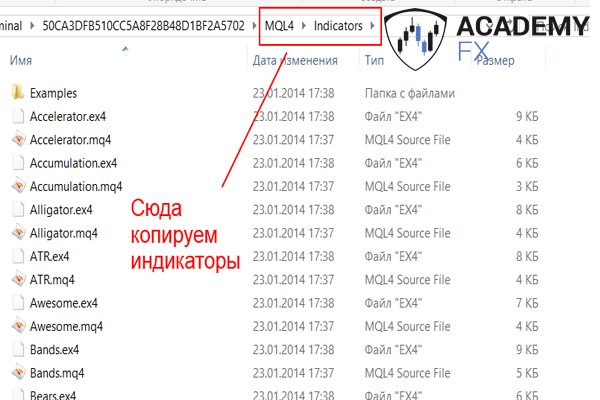
5. Так же в Вашем архиве кроме файлов .ex4 и .mql может быть файл с расширением .dll, в этом случае необходимо этот файл разместить по пути: MQL4 -> libraries.
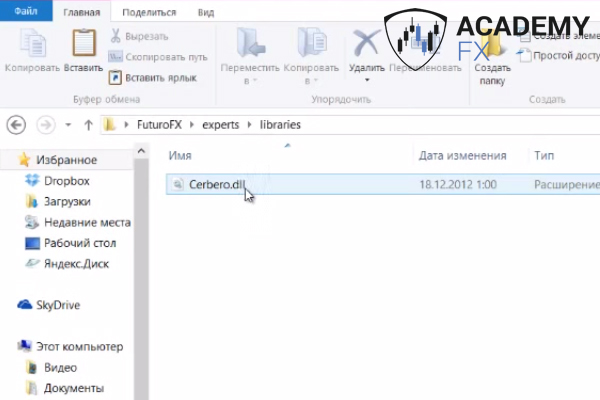
6. Дальше зайдите в терминал Metatrader 4 в верхней панели программы выбираем Сервис -> Настройки и на вкладке Советники необходимо установить галочки, как показано на скриншоте ниже:
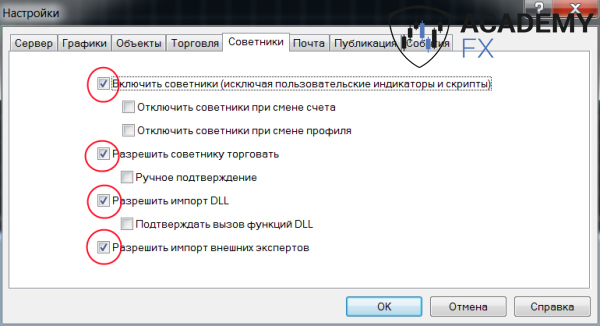
7. Перезапустите платформу. Просто выключите и включите заново. На этом этапе установка индикатора в MT4 закончена.
Использование индикаторов:
1. Откройте график валюты, на котором хотите установить индикатор.

2. В верхней панели платформы нажмите Вставка -> Индикаторы -> Пользовательский и выберите установленный индикатор.
Примечание: если на этом этапе Вы не видите устанавливаемого индикатора, убедитесь, правильно ли Вы расположили файлы.
3. Появиться окно с пользовательскими настройками индикатора. У каждого индикатора настройки разные. При желании внесите изменения и нажмите Ok.
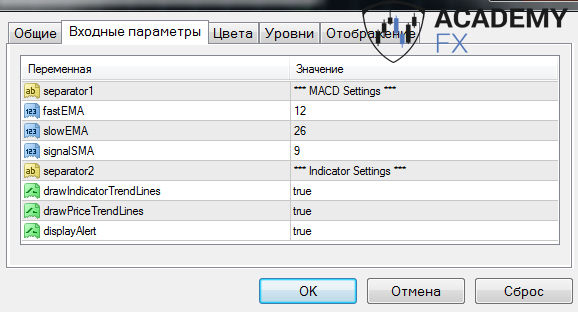
4. После этого Вы увидите график с уже добавленным индикатором.

Для того что бы удалить индикатор или внести в него изменения, нажмите комбинацию клавиш Ctrl+I на клавиатуре. Появится Список индикаторов, среди которых между прочих есть индикатор Ишимоку, в котором Вы сможете его либо удалить, либо настроить.
Помощь по использованию Metatrader 4 Вы можете получить на наших групповых занятиях.
Все самое лучшее от Академии
только нашим подписчикам

Комментарии



Как установить индикатор в Metatrader 4
Согласно федеральному закону «О рынке ценных бумаг» от 22.04.1996 N 39-ФЗ ООО “МИР” не осуществляет брокерскую деятельность и не оказывает услуги Форекс дилинга. Компания осуществляет деятельность только по предоставлению консультационных услуг по вопросам финансового посредничества.
Все материалы на сайте носят исключительно информационный характер и не являются указанием к действию. Представленные данные – это только предположения, основанные на нашем опыте. Публикуемые результаты торговли добавляются исключительно с целью демонстрации эффективности и не являются заявлением доходности. Прошлые результаты не гарантируют конкретных результатов в будущем. Проведение торговых операций на финансовых рынках с маржинальными финансовыми инструментами имеет высокий уровень риска, поэтому подходит не всем инвесторам. Вы несёте полную ответственность за принятые торговые решения и результат, полученный в ходе работы.
Как установить индикаторы в MT4
Как установить индикаторы в MT4 – вопрос, очень важный для всех трейдеров, так как индикаторы позволяют им настраивать аналитические инструменты для указания существующих или развивающихся рыночных тенденций. Ранний просмотр этих тенденций дает трейдеру возможность оценить, куда рынок пойдет дальше и занять правильную торговую позицию. Именно индикаторы собирают обширные статистические данные и вероятности и визуализируют их на удобных для чтения надстройках к вашим графикам MT4.
Принцип установки
Установка индикаторов в МТ4 – это всего лишь ряд простейших действий:
- загрузка файлов (форматы .ex4 и .mq4);
- размещение их в папке данных «Индикаторы» (Indicators);
- закрытие и перезапуск вашего терминала MT4;
- перетаскивание индикатора из навигатора на график Форекс.
С помощью этого простого алгоритма можно легко устанавливать индикаторы на MT4 и добавлять их в свои графики.
Встроенные и пользовательские индикаторы в MT4
Прежде, чем углубляться в детали, важно уточнить, что есть два основных типа индикаторов MT4.
- Встроенные индикаторы MT4: в эту группу входят предварительно установленные индикаторы, такие как скользящие средние, MACD, ATR, RSI и другие.
- Пользовательские индикаторы MT4: это программы, разработанные независимо на MQL4, и они не являются частью стандартного установочного пакета MT4.
Установка встроенных индикаторов
Что касается встроенных индикаторов MT4, вам не нужно беспокоиться об их установке, так как в процессе инсталляции MT4 вы можете увидеть, что файлы индикаторов будут загружены и установлены.
Для этого после завершения установки MT4 обязательно проверьте каталог индикаторов в окне навигатора вашего терминала MT4.

Однако, если вам нужно что-то изменить, или вы хотите удалить один из встроенных индикаторов, вы всегда можете выполнить ряд последовательных шагов для доступа к соответствующим файлам на вашем компьютере.
- Перейдите на вкладку «Файл» и переместите меню вниз к «Открыть папку данных» (Open Data Folder), после чего появится новый экран.
- Затем вы можете перейти к папке с надписью «MQL4». В этой папке вы найдете подпапку с именем «Индикаторы» (Indicators).
- После этого вы увидите список всех файлов индикаторов MT4, которые были предварительно установлены на вашем компьютере. Кроме того, вы заметите, что все они поставляются с парой файлов в .ex4 и .mq4, которые являются допустимыми форматами индикаторов MT4.
- Если вы внесете какие-либо изменения, вам также потребуется перезапустить платформу MT4.
- Проверьте каталог индикаторов в окне навигации, чтобы отследить изменения.
Установка пользовательских индикаторов в Meta Traider 4
Пользовательские индикаторы устанавливаются немного по-другому, поскольку они являются специализированными инструментами или аналитическими надстройками, которые опытные трейдеры создавали для различных целей. Они, как правило, предназначены для более изолированных и специфических сценариев по сравнению с общим отслеживанием рыночных трендов.
Установить пользовательские индикаторы MT4 несложно. В качестве примера возьмем индикатор Forex Dashboard.
Загрузите и подготовьте файл (ы) индикатора MT4, чтобы они были готовы к использованию на вашем компьютере. Например, мы скачали и сохранили их в новой папке. Обратите внимание, что некоторые пользовательские индикаторы будут поставляться в файле .rar, поэтому обязательно извлеките файлы .ex4 и .mq4 для Forex Dashboard.

Затем вернитесь на платформу Metatrader 4, щелкните вкладку «Файл» (File) и выберите «Открыть папку данных» (Open Data Folder), чтобы получить доступ к системным папкам для программы MT4.

Снова перейдите в папку «MQL4» и подпапку «Индикаторы» (Indicators).

Как и в случае общих индикаторов, вам нужно открыть подпапку «Индикаторы» (Indicators).

После этого вы можете перетащить или скопировать и вставить файлы пользовательских индикаторов в данную подпапку.

Закройте все окна папок и перезапустите программу MT4. Когда MT4 загрузится снова, вы должны увидеть свой пользовательский индикатор, добавленный в каталог в окне навигации.

Как добавить индикаторы MT4 в свои графики
Пришло время попробовать ваши индикаторы.
- Зайдите в программу MT4 и выберите график валютной пары.
- Затем перейдите в окно навигации и прокрутите меню вниз до «Индикаторы» (Indicators), выберите тот, который вы хотите использовать, и перетащите его на график.
Таким образом, можно сделать вывод, что индикаторы, используемые в MT4, удобны не только в пользовании, но и при установке.
https://academyfx.ru/article/blogi/585-kak-ustanovit-indikator-v-metatrader-4
https://trading-expert.ru/kak-ustanovit-indikatory-v-mt4/